- Le message Google Drive non connecté est frustrant, car vous ne pouvez pas accéder à vos données.
- La sauvegarde et la synchronisation Google non connectées peuvent être causées par un problème avec votre navigateur.
- Une chose à faire si vous ne peut pas se connecter à Google Drive est d'utiliser un autre navigateur.
- Une autre solution pour résoudre ce problème consiste à vérifier votre antivirus qui pourrait bloquer votre accès.
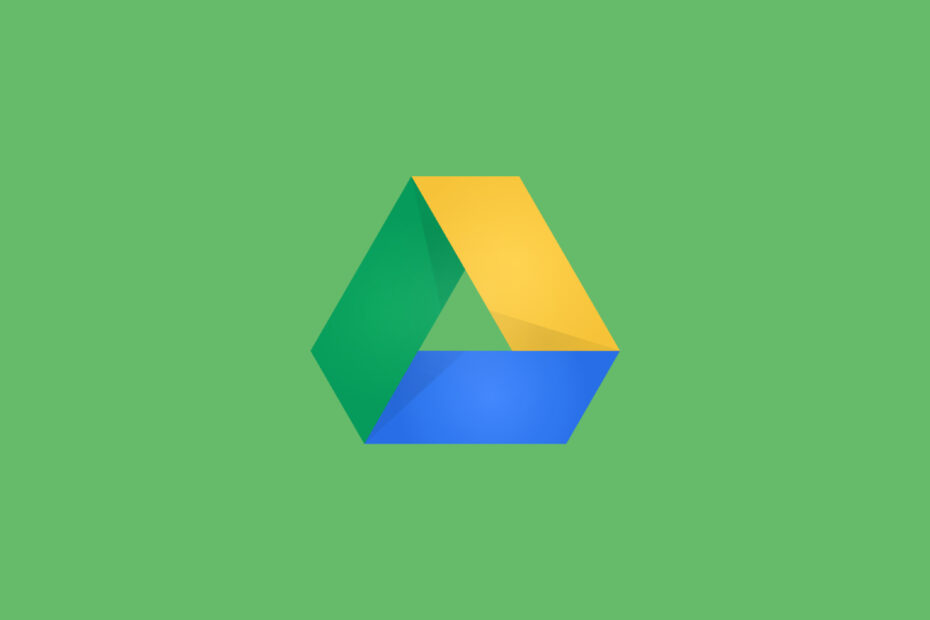
Ce logiciel maintiendra vos pilotes opérationnels, vous protégeant ainsi des erreurs informatiques courantes et des pannes matérielles. Vérifiez tous vos pilotes maintenant en 3 étapes faciles :
- Télécharger DriverFix (fichier de téléchargement vérifié).
- Cliquez sur Lancer l'analyse pour trouver tous les pilotes problématiques.
- Cliquez sur Mettre à jour les pilotes pour obtenir de nouvelles versions et éviter les dysfonctionnements du système.
- DriverFix a été téléchargé par 0 lecteurs ce mois-ci.
Est ton
Google Drive l'icône de la barre d'état système de l'application est grisée sans possibilité de se connecter? Si vous ne parvenez pas à vous connecter avec votre application Google Drive, il existe quelques correctifs potentiels.Ce sont des correctifs probables à essayer sur diverses plates-formes Windows si vous ne pouvez pas vous connecter avec le logiciel client Google Drive.
Si vous demandez pourquoi Google Drive continue de me demander de me connecter, cela peut être dû à plusieurs problèmes, mais nous avons des solutions pour tous ci-dessous.
De nombreux utilisateurs utilisent Google Drive pour stocker leurs données en ligne, cependant, des problèmes avec Google Drive peuvent parfois survenir et vous empêcher de vous connecter.
En parlant de Google Drive les erreurs, voici quelques-uns des problèmes les plus courants signalés par les utilisateurs :
- Google Drive vous n'êtes pas connecté à Internet Explorer, Chrome - Selon les utilisateurs, ce problème peut apparaître dans presque tous les navigateurs. Si tel est le cas, essayez de désactiver votre proxy et vérifiez si cela vous aide. De plus, vous pouvez essayer de passer à un autre navigateur et vérifier si cela vous aide.
- Google Drive non connecté à Windows 7 – Ce problème peut apparaître dans les anciennes versions de Windows, et Windows 7 et 8 ne font pas exception. Même si vous n'utilisez pas Windows 10, vous devriez pouvoir appliquer la plupart de nos solutions à votre système.
- Google Drive, vous n'êtes pas connecté pendant le téléchargement – Selon les utilisateurs, vous pouvez parfois rencontrer ce problème en essayant de télécharger vos fichiers. Pour résoudre le problème, assurez-vous de vérifier vos options Internet et de les modifier si nécessaire.
- Google Drive ne synchronise pas Windows 10 – Si vous rencontrez des problèmes de synchronisation avec Google Drive, nous vous conseillons de consulter notre Google Drive ne se synchronise pas article pour plus de solutions.
Comment réparer le Vous n'êtes pas connecté Erreur Google Drive ?
1. Essayez d'accéder à Google Drive avec un autre navigateur

Si vous obtenez Vous n'êtes pas connecté message tout en essayant d'accéder à Google Drive avec votre navigateur, vous pouvez envisager de passer à un autre navigateur.
Plusieurs utilisateurs ont signalé ce problème en essayant d'accéder à Google Drive avec Internet Explorer.
Internet Explorer est un navigateur ancien et quelque peu obsolète, et de nombreux sites Web ne fonctionneront pas correctement avec. Pour résoudre ce problème, essayez d'accéder à Google Drive avec un meilleur navigateur, comme Opéra.
Il est construit à l'aide du nouveau moteur Chromium, et bien que vous puissiez croire que Google Drive est conçu pour fonctionner sur Google Chrome, il fonctionne tout aussi mieux, sinon plus rapidement, sur Opera.
De plus, vous pouvez profiter d'une navigation privée dans vos fichiers Google Drive grâce à la fonction intégrée VPN et le bloqueur de suivi.

Opéra
Accédez à votre client Web Google Drive sans aucun problème avec le navigateur Web le plus rapide au monde !
2. Vérifiez votre antivirus

Selon les utilisateurs, dans certains cas, vous ne pourrez pas vous connecter à Google Drive en raison de votre antivirus. Parfois, vos paramètres antivirus peuvent interférer avec Google Drive, et afin de résoudre ce problème, il est recommandé de vérifier vos paramètres antivirus et de vous assurer que Google Drive n'est pas bloqué.
Si Google Drive n'est pas bloqué par votre antivirus, vous pouvez essayer de désactiver certaines fonctionnalités antivirus et vérifier si cela vous aide. Dans certains cas, vous devrez peut-être même désactiver complètement votre antivirus.
Dans le pire des cas, vous devrez supprimer votre antivirus et vérifier si cela résout le problème. Si la suppression de l'antivirus résout le problème, vous devriez envisager de passer à une autre solution antivirus.
Il existe de nombreux excellents outils antivirus disponibles, mais si vous voulez la meilleure protection, vous devriez envisager d'utiliser Bitdefender.
Cette suite professionnelle de protection pour PC garantira qu'aucun malware ne vous affectera à nouveau, même pas celui que vous aviez déjà avant de l'installer.
Scannez simplement votre PC et détendez-vous pendant que l'antivirus fait son travail sans jamais ressentir d'interférences système ou de retard.
⇒Obtenez Bitdefender Antivirus Plus
3. Vérifiez vos paramètres de proxy
- presse Touche Windows + I pour ouvrir le Application de paramètres.
- Une fois la Application de paramètres s'ouvre, accédez à Réseau et Internet section.
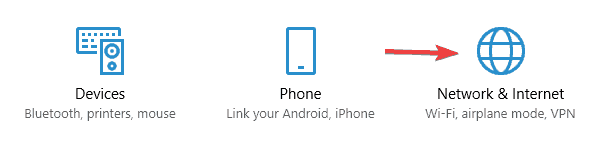
- Sélectionner Procuration dans le menu de gauche. Dans le volet de droite, désactivez toutes les options.
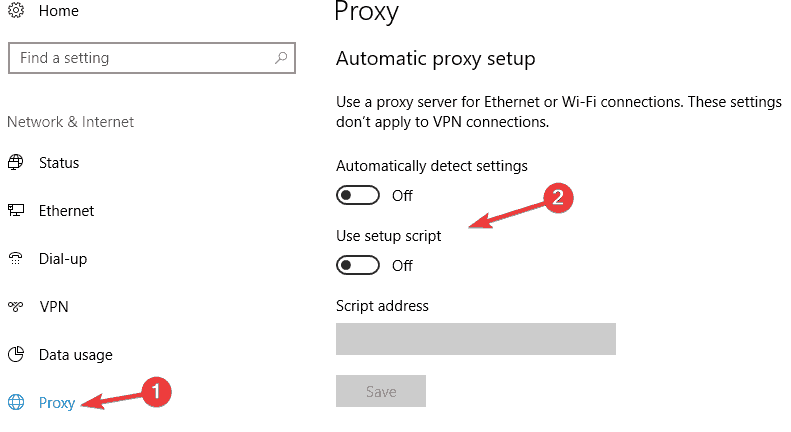
Afin de protéger leur vie privée en ligne, de nombreux utilisateurs utilisent proxy pour cacher son identité. Bien que le proxy puisse être très utile, il peut parfois interférer avec Google Drive et provoquer Vous n'êtes pas connecté message à apparaître.
Pour résoudre ce problème, il est conseillé de vérifier vos paramètres de proxy et de les désactiver.
Après cela, votre proxy devrait être complètement désactivé et le problème devrait être résolu. Comme vous pouvez le voir, le proxy est un moyen simple de protéger votre vie privée en ligne, mais cela peut entraîner certains problèmes.
Si vous souhaitez protéger votre vie privée en ligne, nous vous suggérons d'utiliser un VPN à la place. Il existe de nombreux excellents outils VPN disponibles, mais le meilleur est Accès Internet Privé développé par Kape Technologies.
Avec plus de 1400 serveurs dans le monde entier et une bande passante illimitée garantie, vous pouvez naviguer librement dans tous les coins d'Internet sans restrictions telles que le blocage géographique ou les vitesses lentes.
⇒ Obtenez un accès Internet privé
4. Réinstaller le client Google Drive

Si vous rencontrez des problèmes avec Vous n'êtes pas connecté message, vous pouvez envisager de réinstaller le client Google Drive.
Votre installation peut être corrompue ou Google Drive peut être mal configuré, ce qui provoque ce problème.
Pour résoudre le problème, il est conseillé de désinstaller Google Drive et de le réinstaller.
Il existe plusieurs façons de supprimer Google Drive, mais la meilleure consiste à utiliser un logiciel de désinstallation. Le logiciel de désinstallation est une application spéciale qui vous permet de supprimer complètement toute application de votre PC.
En utilisant un logiciel de désinstallation, vous supprimerez tous les fichiers et entrées de registre liés à l'application que vous souhaitez supprimer. Cela garantira qu'il n'y a pas de fichiers restants qui peuvent interférer avec votre système.
Il existe de nombreuses excellentes applications de désinstallation, mais la meilleure est IObit Uninstaller 10 Pro. Une fois que vous avez supprimé Google Drive avec cet outil, réinstallez-le et le problème devrait être définitivement résolu.
Ainsi, avec ces correctifs, vous devriez maintenant pouvoir vous connecter avec votre application Google Drive. Regarde ça Message de rapport de Windows pour plus de détails sur l'application Google Drive.
⇒ Obtenez IObit Uninstaller 10 Pro
5. Mettre à jour le logiciel client Google Drive

Tout d'abord, envisagez de réinstaller Google Drive pour vous assurer qu'il s'agit de la version la plus récente. Vous pouvez désinstaller le client Google Drive de la même manière que la plupart des logiciels Windows via Programmes et fonctionnalités.
Modifiez le titre de votre dossier Google Drive en cliquant dessus avec le bouton droit dans l'explorateur de fichiers et en sélectionnant Renommer.
Puis ouvrir cette page Google Drive et cliquez Télécharger Drive et sélectionnez ordinateur. Redémarrez Windows lorsque vous avez réinstallé Google Drive.
6. Désactiver le pare-feu Windows
- Clique le Cortana dans la barre des tâches de Windows 10 et entrez fenêtre pare-feu dans son champ de recherche.
- Ensuite, vous pouvez choisir d'ouvrir le pare-feu Windows Defender illustré dans la photo ci-dessous.
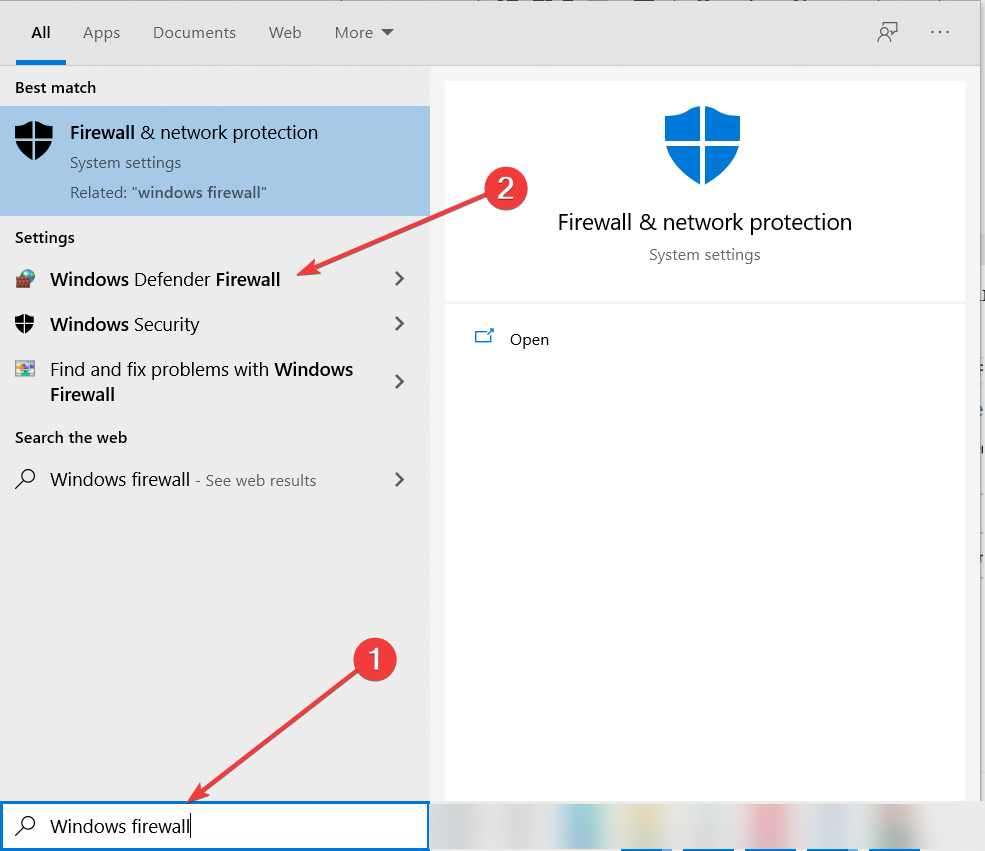
- Là, vous devez sélectionner le Activer ou désactiver le pare-feu Windows relier.
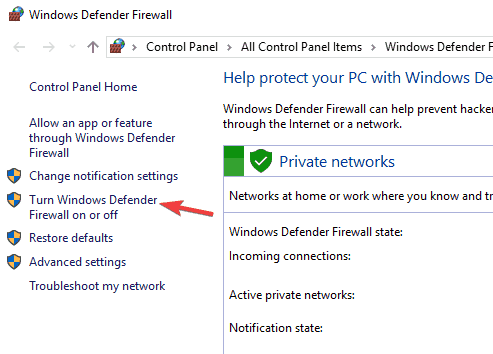
- Ensuite, vous pouvez sélectionner un Désactiver le pare-feu Windows option et cliquez surd'accord.
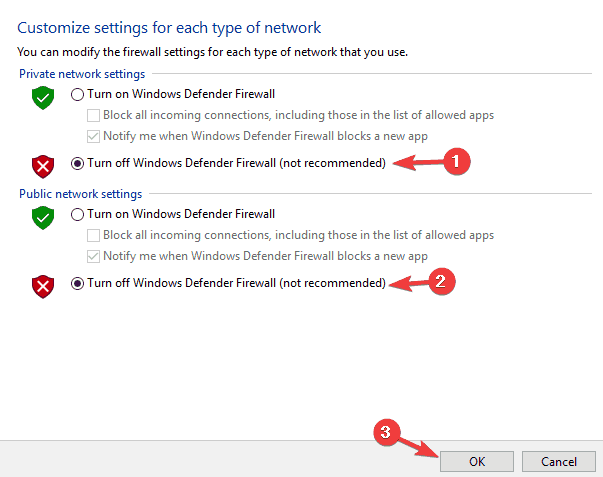
le fenêtre pare-feu bloque peut-être l'application Google Drive. Désactivez donc le pare-feu Windows pour voir si cela fait une différence.
Vous pouvez désactiver le pare-feu comme suit. Après cela, vérifiez si le problème est résolu.
7. Autoriser une application dans le pare-feu Windows
- Alternativement, vous pouvez sélectionner un Autoriser une application ou une fonctionnalité via le pare-feu Windows option sans désactiver le pare-feu.
- Cela ouvrira la fenêtre dans l'instantané ci-dessous qui comprend une liste d'applications.
- Faites maintenant défiler jusqu'à Google Drive pour vérifier s'il y est sélectionné.
- Si ses cases à cocher ne sont pas cochées, le pare-feu Windows le bloque.
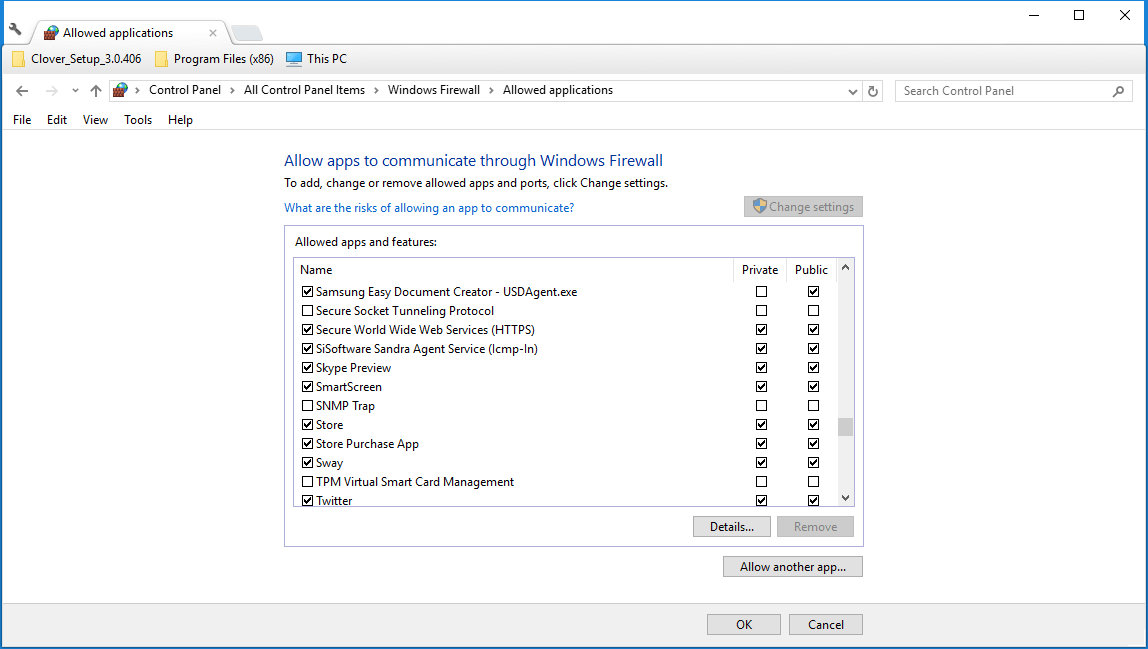
- Si ses cases à cocher ne sont pas cochées, le pare-feu Windows le bloque.
- Pour autoriser l'application à traverser le pare-feu, appuyez sur le bouton Modifier les paramètres et cliquez sur les cases à cocher de Google Drive. Puis appuyez d'accord pour fermer la fenêtre.
8. Rétablir le chemin de Google Drive
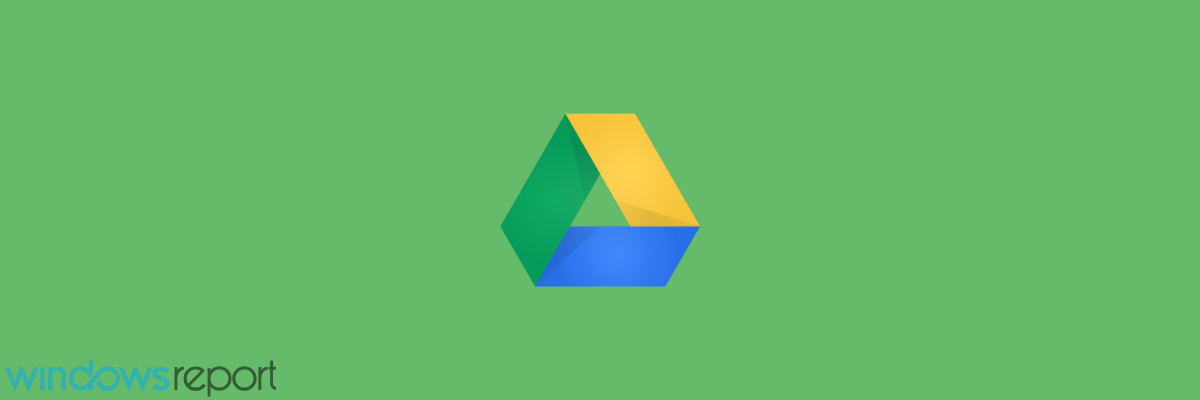
- Rétablir le Google Drive path peut vous permettre de vous reconnecter avec votre application GD.
- Pour ce faire, fermez d'abord l'application Google Drive à partir de la barre d'état système de la barre des tâches.
- Ouvrez l'explorateur de fichiers et entrez cette chaîne dans la zone du chemin du dossier:
C:\Users\USERNAME\AppData\Local\Google\
- Remplacer NOM D'UTILISATEUR dans le chemin du dossier avec le nom d'utilisateur réel de votre PC.
- Maintenant, faites un clic droit sur le dossier Drive et sélectionnez Effacer pour l'effacer.
9. Ajuster les paramètres de région dans Windows
- Si vos paramètres de région Windows sont autre que l'anglais (États-Unis), envisagez de les passer au format anglais américain.
- Vous pouvez le faire en sélectionnant Région sur le Panneau de configuration pour ouvrir la fenêtre ci-dessous.
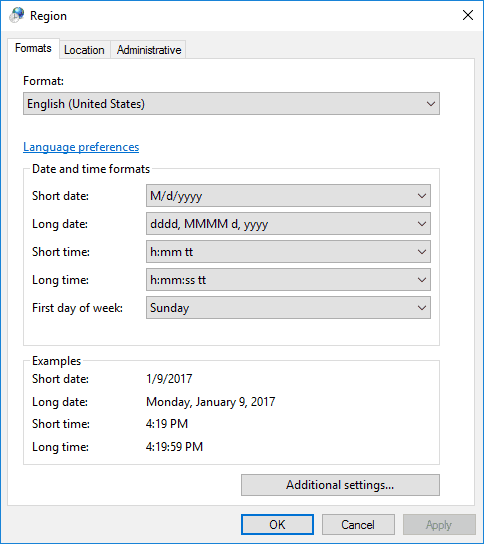
- Vous pouvez sélectionner États Unis Anglais) dans le menu déroulant Format.
- appuie sur le Appliquer et d'accord boutons en bas de la fenêtre.
- Ensuite, vous devez vous déconnecter et vous reconnecter à Windows.
10. Vérifiez les autorisations du dossier de l'annuaire des utilisateurs Google Drive
- Tout d'abord, vous devez cliquer avec le bouton droit sur votre dossier Google Drive dans l'explorateur de fichiers et sélectionner Propriétés depuis le menu contextuel.
- Cliquez sur l'onglet Sécurité dans la fenêtre Propriétés pour ouvrir les options ci-dessous.
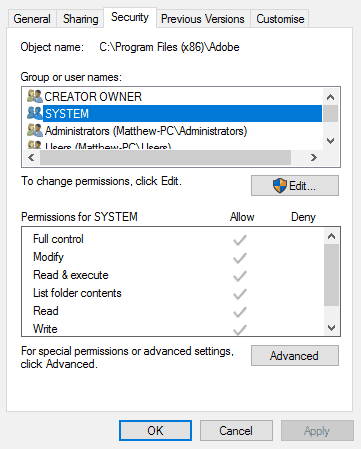
- Là, sélectionnez votre compte d'utilisateur, puis vérifiez les autorisations de dossier répertoriées dans la fenêtre.
- Si certaines des autorisations répertoriées ici sont refusées, appuyez sur le bouton Éditer bouton.
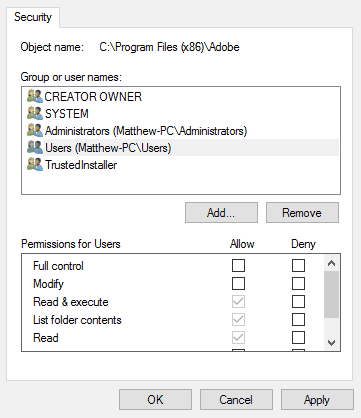
- Si certaines des autorisations répertoriées ici sont refusées, appuyez sur le bouton Éditer bouton.
- Cliquez maintenant sur toutes les cases à cocher Autoriser pour accorder toutes les autorisations au dossier.
- presse Appliquer et d'accord pour confirmer les nouveaux paramètres de dossier.
Vérifiez également les autorisations de votre dossier Google Drive. Le compte Windows que vous utilisez avec Google Drive devrait vous donner un contrôle total sur ce dossier.
10. Supprimer Google des sites de confiance
- presse Touche Windows + S et entrez options Internet.
- Sélectionner options Internet de la liste des résultats.
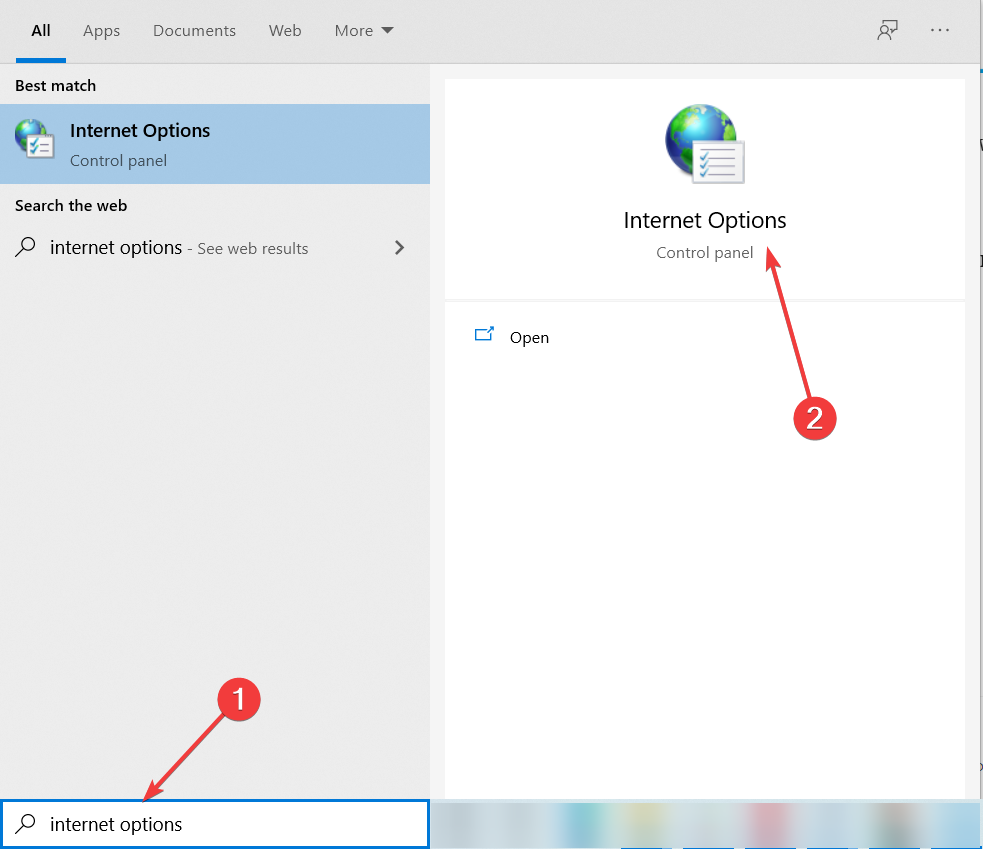
- Aller vers Sécurité onglet et sélectionnez Des sites de confiance. Cliquez maintenant sur le Des sites bouton.
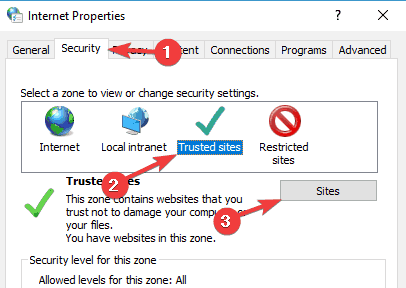
- Vous devriez maintenant voir tous les sites Web qui figurent sur votre liste de sites Web de confiance. Sélectionnez Google et cliquez sur le Supprimer bouton.
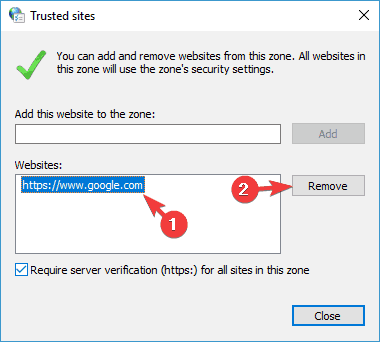
- Une fois que vous avez supprimé Google de la liste des sites Web de confiance, enregistrez les modifications et fermez options Internet la fenêtre.
Selon les utilisateurs, des problèmes avec Google Drive peuvent parfois apparaître en raison de vos paramètres Internet.
Si vous obtenez Vous n'êtes pas connecté message lorsque vous essayez d'accéder à Google Drive, le problème peut provenir de votre liste de sites de confiance.
Pour résoudre ce problème, vous devez supprimer Google de la section Sites de confiance.
Après avoir effectué ces modifications, Google Drive devrait recommencer à fonctionner. Gardez à l'esprit que la liste des sites de confiance est vide par défaut, et si vous n'y avez pas ajouté Google manuellement, vous pouvez probablement ignorer cette solution.


